手機設定中的預設 App 變更全攻略:瀏覽器、郵件與地圖的快速存取要點
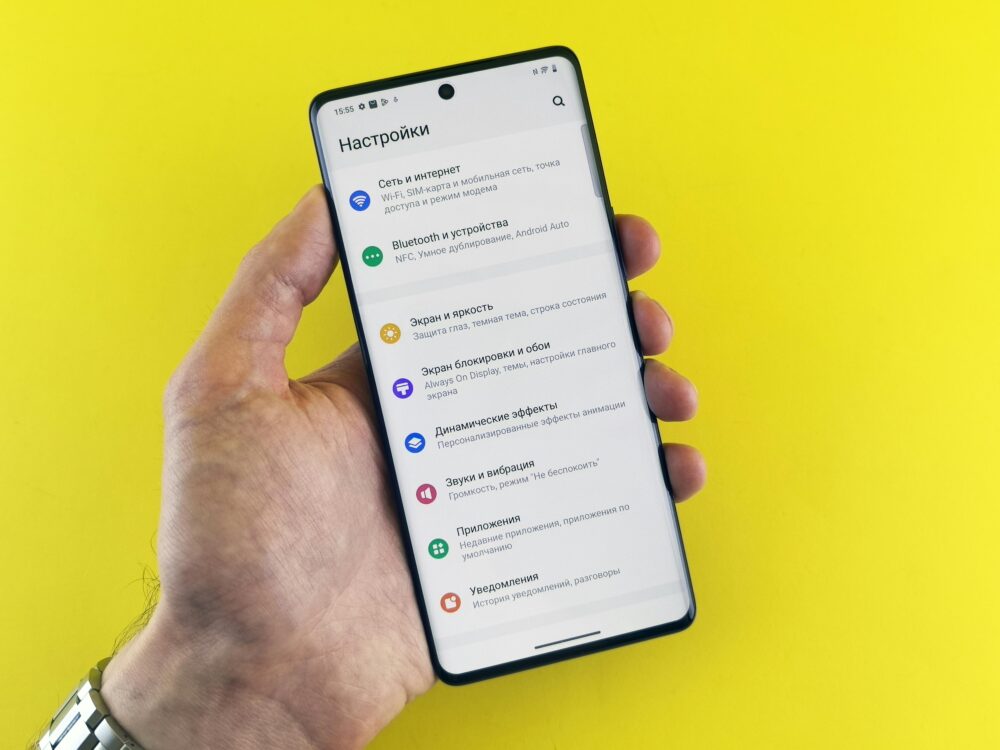
想讓手機更貼近你的日常使用習慣嗎,透過設定三大預設能快速存取常用功能。
這篇文章說明為何同時設定 預設 App、手機設定中的瀏覽器、郵件與地圖很實用,並提供清晰的步驟與注意事項。
你會得到實用的技巧,讓瀏覽器、郵件和地圖在需要時自動開啟,省下尋找與切換的時間。
了解為何要改預設 App 提升瀏覽、郵件與地圖的使用體驗
透過設定預設 App,可以讓常用任務更快速觸發,減少不必要的切換與等待。當你點擊連結、開啟郵件或導航時,系統直接啟用你習慣使用的工具,整體效率立刻提升。本文將聚焦兩個實作面向:如何選擇適合的瀏覽器與郵件客戶端,以及系統差異對設定的影響。讓我們把日常工作流程變得更順手,讓手機像你的第二個專案助理。
改用更符合需求的瀏覽器與郵件客戶端
選擇穩定且安全的瀏覽器與郵件應用,是提升工作效率的第一步。要點如下:
- 速度與穩定性:快速載入、少崩潰,讓你不被卡頓打斷。觀察常用網頁的渲染體驗,選擇在你的裝置上表現穩定的瀏覽器。
- 隱私保護:優先有廣告與追蹤防護、強化分段瀏覽的選項,以及對第三方儲存的控制。
- 同步功能:跨裝置同步書籤、密碼與郵件,讓工作流程連貫。
- 若你常處理機密資料,考慮使用具端對端加密的郵件服務,例如 ProtonMail 等,以提升隱私安全。
- 設定前,先用幾天實際操作,找出最符合你日常習慣的選項。
配合實用的連結參考,能更快取得佳作選擇,例如專家整理的穩定瀏覽器清單與比較文章,參考價值高。你也可以考慮支援自動化與同步整合的方案,讓瀏覽與郵件的日常任務更順手。 - 相關資源與評比可以參考這些外部文章與討論,幫助你做出更穩妥的選擇:
- 專家監製10 大手機瀏覽器推薦排行榜【2025最新】(含多家主流瀏覽器的穩定性與特點)
- 2025 年 Android 上最好的網頁瀏覽器,含廣告阻擋與擴充功能的比較
- 最佳私人浏览器2025,Chrome 替代品的評估與實用性分析
你可前往上述資源,根據自己的需求作出最合適的選擇。
(外部連結參考:
- https://tw.my-best.com/115671
- https://www.reddit.com/r/browsers/comments/1j7w12c/best_web_browser_on_android_2025/?tl=zh-hant
- https://tuta.com/zh-hans/blog/best-private-browsers
)
系統差異與設定注意事項
iOS 與 Android 在預設 App 的設定上有本質差異,這直接影響你可採取的步驟與效果。Android 的開放性讓你有更多自訂空間,可以在「設定 > 應用程式 > 預設應用程式」中指定瀏覽器、郵件或地圖。如此即可把 Chrome、Edge 等替代品設為預設,甚至搭配第三方啟動器提升啟動速度與外觀一致性。但要注意,某些應用可能需要更新到最新版本,才能顯示為可選項,或支援完整的係統整合。
相比之下,iOS 的自訂空間較受限。自 iOS 14 起,部分預設 App 的替換開始開放,但地圖通常仍綁定於 Apple Maps,替換並非全域可行。這意味著你可以在「設定 > 該 App」中指定替代的郵件或瀏覽器,但地圖的核心功能仍以 Apple Maps 為主。常見限制包括:第三方 App 可能無法支援所有系統功能,更新後需重新設定。為降低風險,建議先備份資料,並在變更前後測試工作流程的穩定性。若你是 Android 用戶,還可以探索自訂啟動器和小工具的組合,讓預設 App 的優勢更明顯。
要讓變更順利發生,重點在於相容性與實測。先選定幾個候選工具,分別在瀏覽、郵件與地圖場景下進行測試,確認點擊立刻開啟、且功能完整。透過逐步驗證,你能避免意外中斷,確保日常工作不中斷。
- 進階提示:在 Android 上考慮加入自動啟動與通知偏好設定,讓新選擇的 App 更快被觸發;在 iOS 端,留意操作系統版本與應用版本的相容性,避免更新後需要重新設定。
- 資料備份與同步,是跨裝置工作流的另一個關鍵。定期備份郵件與書籤,確保換裝或更新時不丟失。
(外部連結參考:
- https://tw.my-best.com/115671
- https://www.reddit.com/r/browsers/comments/1j7w12c/best_web_browser_on_android_2025/?tl=zh-hant
- https://tuta.com/zh-hans/blog/best-private-browsers
)
在 iOS 系統下設定預設瀏覽器、郵件與地圖
要讓日常工作更順手,先把常用的三大工具設成預設:瀏覽器、郵件與地圖。以下三個小節,分別提供實作要點與實務建議,讓你一步到位完成設定並快速上手。
變更瀏覽器與地圖的實作步驟
在 iOS 介面中,設定預設瀏覽器與地圖需要依序完成幾個清楚的步驟。先打開「設定」,找到你想成為預設的 App,選擇「預設的 App」或對應設定選項。再分別將預設瀏覽器與地圖設定為你偏好的選項。完成後,系統會自動在相關情境中使用你指定的應用,無需再次切換。若遇到版本差異,請以 Apple 官方說明為準並確保 App 已更新至相容版本。更多官方細節可參考「更改iPhone 和iPad 上功能的預設App」說明。
- 官方指南要點參考:更改iPhone 和iPad 上功能的預設App – Apple 支援
- 要點摘要:設定路徑、選擇功能、完成測試。
- 建議的實測流程:先挑選穩定的瀏覽器與地圖 App,分場景測試點擊連結與導航是否即刻啟動。
- 額外幫助:若日常需要跨裝置同步,確認所選 App 支援雲端同步與書籤同步的功能。
(配圖:適合放在本節末尾,展示 iOS 設定中的「預設 App」介面,作為視覺引導。
Photo by Brett Jordan, https://www.pexels.com/@brettjordan)
郵件預設的設定重點
設定預設郵件客戶端時,重點是辨認可成為預設的 App 與相容性問題。前往「設定」>「App」>「預設的 App」,選取你偏好的電子郵件客戶端。不同版本的 iOS 可能在「預設的 App」清單中顯示方式略有不同,必要時先更新系統與應用。設定完成後,點擊郵件連結或新郵件任務時,會自動使用你指定的郵件 App。若遇到預設未生效的狀況,可以先重啟裝置或重新執行設定步驟,確保版本相容性。官方支援頁面可作為參考:
- Apple 支援:在 iPhone 或 iPad 上更改預設 App 的步驟與說明。
若你在工作中需要高安全性郵件,考慮搭配端對端加密的郵件服務,例如 ProtonMail,提升機密資訊的保密性。
- 進一步閱讀:Apple 支援的郵件預設設定與常見問題解答文章,幫助快速排除問題。
常見問題與錯誤排除
變更預設後,常見的問題多出現在系統未正確識別新設定、或某些 App 功能受限。常見情形包括:預設未生效、點擊後仍跳回 Apple 內建 App、或特定連結無法自動使用新 App。解決步驟通常是:
- 確認 iOS 與 App 版本皆為最新,重新啟動裝置後再設定一次。
- 檢查「設定 > App > 預設的 App」中該功能是否確實被選中,若未顯示,可能需要更新 App。
- 測試不同情境:郵件連結、網頁連結與導航,確保各自的預設生效。
- 如影響廣泛,考慮暫時回退到舊版設定,直到新版本穩定,再重新設定。
- 如需官方指南,請參考 Apple 的相關說明頁面以取得最新步驟。
若在 Android 使用者也可搭配自訂啟動器以提升穩定性與一致性。 - 官方支援與相關資源:
- 在 iPhone 或 iPad 上更改預設 App 的說明
- 在 iOS 版本更新後的相容性注意事項
如需快速引用,以下外部資源也可作為選擇與比對的參考資料。
- 專家整理的預設 App 相關清單與比較文章
- 使用體驗與穩定性評測,幫助你做出更妥善的決定
在 Android 系統下設定預設瀏覽器、郵件與地圖
想讓日常操作更順手,先把瀏覽器、郵件與地圖設定成預設,當你點擊連結或導航時就會自動打開你喜歡的 App。以下三個小節提供實作要點,讓設定快速落地並在不同版本間維持穩定。
變更流程與選項
在 Android 上設定預設 App,通常的路徑是:設定 > 應用程式 > 預設應用程式,接著分別指定瀏覽器、郵件與地圖。不同版本的介面可能稍有差異,但原則相同:找「預設應用程式」中的對應項目,選擇你偏好的 App 即可。若某些選項目前無法顯示,請確認該應用已更新至相容版本,或暫時以系統自帶 App 先行,待版本更新再切換。此流程讓日常連結、郵件與導航都以你熟悉的工具執行,提升工作效率。
- 參考資源與操作說明可參照下列外部文章,協助你快速對焦正確路徑:
- 將Chrome 設為預設瀏覽器- Android 裝置
- 瞭解如何變更預設瀏覽器- Android說明
- 設定預設瀏覽器和郵件應用程式
- 圖示說明與官方指引常有版本差異,請以裝置實際介面為準。
 Photo by Andrey Matveev
Photo by Andrey Matveev
權限設定與 App 整併
設定預設並不只是指派 App,還需要確保必要的權限與功能整合到位。檢查瀏覽器是否具備網路連線、儲存與通知權限;郵件客戶端需要正確的帳戶設定、推送與附件存取權限;地圖 App 則需定位、導航與地理資料存取權限。避免衝突的最佳做法是先在一段時間內只用一個主力工具,再逐步加入其他 App 作為備援。若遇到混亂,可清楚標註每個 App 的用途與場景,讓同一裝置上各 App 的角色不重疊。
- 如需更進階的整合,可考慮支援自動同步、雲端書籤與密碼管理的方案,讓跨裝置工作流程連貫。
- 參考文章與討論可提供實作靈感與比較:
- Android 預設 App 的操作說明與注意事項
- 比較不同瀏覽器在 Android 的定位與同步能力
- 圖像說明:下方是實作中的界面示意,方便你在設定中快速定位。
 Photo by Andrey Matveev
Photo by Andrey Matveev
測試與驗證方法
完成設定後,立即進行三個場景的驗證:
- 點擊網頁連結,檢查是否自動打開已設定的瀏覽器;
- 點擊郵件中的郵件連結,確認是否以指定的郵件 App 打開;
- 使用導航連結或地圖分享,看看是否直接啟動所選地圖 App。若未如預期,先重啟裝置,再重新檢查設定列表,確保版本相容。這樣的逐步驗證能快速定位問題,避免日後工作被卡住。
- 官方與專家資源可提供快速排除的指引,遇到問題時參考這些做法。
- 如需更多實作案例與評測,請參考相關外部資源。
- 你也可以在不同裝置上重複測試,確保跨裝置的一致性。
- 圖像說明:驗證流程示意圖,幫助你掌握檢查點。
 Photo by Andrey Matveev
Photo by Andrey Matveev
外部連結與參考資料
- https://support.google.com/chrome/answer/95417?hl=zh-Hant&co=GENIE.Platform%3DAndroid
- https://support.google.com/android/answer/14324187?hl=zh-Hant
- https://support.microsoft.com/zh-tw/office/%E5%9C%A8-android-%E9%9B%BB%E5%AD%90%E9%83%B5%E4%BB%B6-app-%E4%B8%AD%E8%A8%AD%E5%AE%9A%E9%9B%BB%E5%AD%90%E9%83%B5%E4%BB%B6-71147974-7aca-491b-978a-ab15e360434c
- https://support.google.com/accounts/answer/16262222?hl=zh-Hant
長期來看,持續的版本相容性測試與跨裝置同步,會是你維持高效工作流程的關鍵。使用要點清楚、步驟明確的流程,讓 Android 的預設 App 改變真正落地,日常使用更順手。
生活場景實作:如何選擇與搭配預設 App
在日常生活中,預設 App 的選擇能直接影響你處理任務的速度與便利性。無論是外出旅行、忙碌工作還是家庭分享,手機的瀏覽器、郵件與地圖設定都能根據情境調整,讓操作更直覺。以下從三個常見場景出發,說明如何挑選與搭配這些 App,幫助你打造個人化使用體驗。
旅遊與外出快速查詢
外出旅行時,快速定位景點或查詢路線是關鍵。你可以把 Google Maps 設為預設地圖 App,讓點擊分享連結時直接開啟導航,避免切換工具的麻煩。搭配 Chrome 作為瀏覽器,能即時搜尋當地餐廳或天氣,同步書籤讓跨裝置查詢更順暢。郵件預設則選用支援推送通知的客戶端,如 Gmail,方便接收機票確認或酒店資訊。
實用建議包括:出發前測試 App 的離線功能,確保在無網環境下也能用地圖導航;選擇有語音翻譯的瀏覽器擴充,解決語言障礙。這樣一來,你在陌生的城市裡,就能像本地人一樣輕鬆行動。更多旅遊 App 推薦,可參考2025最新旅遊攻略APP推薦|8款旅行必備:景點介紹,裡面有實測的行程規劃工具。
(約 110 字)
工作與跨裝置協作
工作場景中,預設 App 的搭配能加速資訊流動與團隊協作。選用 Outlook 作為郵件預設,能自動同步會議邀請與附件,讓你從手機直接回覆而不必登入電腦。地圖 App 則用 Waze,適合業務外出時即時避開塞車;瀏覽器優先 Firefox,支援工作擴充如密碼管理器,確保跨裝置書籤一致。
提升效率的做法是:設定通知優先級,讓郵件只推送重要事項;整合雲端服務,如將地圖連結嵌入郵件,方便同事點擊導航。想像你的手機像一個移動辦公室,每個點擊都直達核心任務。想了解更多行動工作流程,可看看我推薦的12種Android 手機App 行動工作流程與常用Apps,它列出實用整合案例。
(約 125 字)
家庭使用與隱私保護
家庭共用手機時,預設 App 的管理需注重資料分隔與安全。選擇 Apple Mail 作為郵件預設,能用家庭帳戶區分收件匣,避免孩子看到你的私人郵件;地圖用內建 Apple Maps,限制定位分享只限信任成員;瀏覽器則設 Safari,啟用內容過濾器防範不當網站。
保護隱私的要點是:定期檢查權限設定,關閉不必要的資料同步;用多使用者模式,讓每個家人有獨立空間。這樣一來,手機不僅是共享工具,還能維持個人界線。對於家庭行程規劃,2025年10款旅遊行程規劃App推薦|出國旅程安排就用這些 提供共用行事曆的建議,適合親子出遊。
(約 105 字)
最佳實務與常見錯誤排解
在本節中,我們聚焦設定預設 App 的實務要點,提供可操作的清單、排除步驟與實用資源。掌握這些要點,讓瀏覽器、郵件與地圖的使用體驗更穩定、更符合日常需求。
建立快速檢查清單
建立一份可下載或快速照抄的檢查清單,方便逐步完成設定。內容包含:確認裝置版本、選定候選 App、逐步設為預設、並進行三個場景測試(瀏覽、郵件、地圖)。完成後再做一次跨裝置同步與備份檢查,確保資料不遺失。建議在清單中標註要測試的情境與預期行為,方便日後追蹤。若需要範本,可參考這些官方與實務資源的整理方向,例如在 iOS 與 Android 的設定路徑與注意事項上提供清晰步驟的說明,以及跨裝置同步的要點。相關資源與比較文章可提供實作參考,幫你快速決定最適合的預設 App。
- 官方與專家整理的清單型資源有助快速落地,請查詢 Apple 的預設 App 指引與 Android 的預設 App 配置說明作為起點。
- 相關 External 資源:
- Apple 支援「更改 iPhone 和 iPad 上功能的預設 App」
- Android 預設 App 的設定與操作說明
- 設定預設瀏覽器與郵件的常見問題與排解文章
(外部連結參考:
- https://support.apple.com/zh-tw/121430
- https://support.google.com/android/answer/14324187?hl=zh-Hant
- https://tw.help.yahoo.com/kb/SLN25638.html)
遇到預設仍未改變時的排除步驟
步驟化排除法,先排除系統層級再看應用層級。先確保 iOS/Android 版本與 App 版本為最新,重新啟動裝置;再檢查設定路徑中該功能是否確實被選中。若仍未生效,逐步移除並重新安裝相關 App,並再次進行設定。測試三個場景:網頁連結、郵件連結與導航,確認新預設是否穩定生效。必要時可回退到舊版本,待穩定再重新設定。官方說明與社群經驗都指出,版本相容性是最大挑戰,別忽略備份與跨裝置測試。
- 先確認系統與 App 的相容性,再做設定調整。
- 如需快速參考的官方指引,請查看 Apple 的預設 App 說明頁面與相容性說明。
- Android 使用者也可考慮自訂啟動器或替代啟動方案,以提升穩定性。
- 外部資源與討論可用於比較與驗證:
- 將 Chrome 設為預設瀏覽器的實作說明
- Android 變更預設瀏覽器的官方說明
- 清除 Android 預設值的操作指南
(外部連結參考:
- https://support.google.com/chrome/answer/95417?hl=zh-Hant&co=GENIE.Platform%3DAndroid
- https://support.google.com/android/answer/14324187?hl=zh-Hant
- http://tw.help.yahoo.com/kb/SLN25638.html)
資源與工具推薦
藉由官方說明頁、專家文章與檢視工具,讀者能快速自我學習並排除常見問題。建議閱讀 Apple 的預設 App 指引、Android 的預設與權限設定說明,並搭配可信的技術社群評測作為參考。結合檢視工具與使用案例,能讓你在不同裝置上快速驗證設定穩定性。若要深入了解,亦可參考專家整理的比較文章與使用案例。
- 官方說明與指南:Apple 支援的預設 App 設定與相容性
- 常見問題與排解文章:Android 與 iOS 的預設 App 指引
- 相關資源與討論:瀏覽器、郵件與地圖在不同裝置的表現比較
(外部連結參考:
- https://support.apple.com/zh-tw/121430
- https://www.reddit.com/r/browsers/comments/1j7w12c/best_web_browser_on_android_2025/?tl=zh-hant
- https://tuta.com/zh-hans/blog/best-private-browsers)
Conclusion
設定預設 App 不只是技術調整,更是提升日常工作流的實用投資。透過選定穩定的瀏覽器、可靠的郵件客戶端與熟悉的地圖應用,你能在點擊連結與導航時立刻開啟熟悉的工具,減少切換時間。若遇到版本相容性問題,先確保裝置與 App 都更新,並分步驗證三大情境的穩定性。長期來看,跨裝置同步與權限整合是維持效率的關鍵。
下一步行動很直接:先在你常用裝置上完成預設設定,然後用三個日常場景測試一次;若需要,建立一份快速檢查清單,方便日後更新。此外,別忘了定期備份資料,確保變更不影響重要內容。你可以在留言區分享實作經驗,讓社群的他人也能受益。
現在就開始設定,讓手機成為你真正的工作伙伴。



